默认网关在 Windows 10 上不可用 {已解决}
已发表: 2021-06-14通过本文,我们将通过一些简单的步骤帮助您解决 Windows 10 笔记本电脑或台式电脑中的常见互联网错误,即“默认网关不可用”。
浏览互联网是我们日常琐事的一部分。 随着我们的繁荣,我们对小工具的依赖显着增加。 在如此以技术为导向的生活方式中,没有互联网的生活是不可想象的。 尽管舒适会带来一些障碍。 让我们的生活变得慵懒的互联网也带来了令人发狂的麻烦。 其中最常见的是“默认网关不可用 Windows 10 ”。 由于此问题是由 Internet 连接错误引起的; 它可以通过下面讨论的几个简单步骤来解决。
修复默认网关的解决方案在 Windows 10 上不可用
错误默认网关不可用必然会得到妥善及时的解决,因为它间接影响了我们的日常生活,使生活变得繁琐。 下面给出了一些提示,它们肯定会帮助您解决问题。
1.更改无线路由器的频道
您应该做的第一件事是更改无线路由器的频道。 有时,该频道也可能会在您的设备的正常运行中产生问题。 您可以查看无线路由器的手册以找到更改信道值的说明。 通过更改通道值,您可以很容易地修复 Windows 10 上的默认网关不可用错误。
2.临时卸载防病毒程序
在大多数情况下,问题背后的真正罪魁祸首是 McAfee 安全程序。 安装在您设备中的程序甚至限制了一般操作的发生,这反过来给用户带来了巨大的麻烦。 不正确的互联网连接是其中之一,可能导致默认网关不可用错误。 但是,可以按照以下步骤卸载程序来解决此问题:
- 同时按下Windows 徽标键和 R。
- 键入应用程序。 cpl在“运行”对话框中,然后按 Enter。
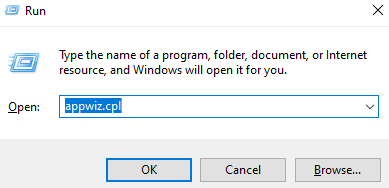
- 单击 McAfee 防病毒软件,然后选择卸载选项。
- 重新启动计算机以完成该过程。
重新启动设备后,一切顺利。 毫无困难地享受您的互联网服务。
另请阅读: Windows 10 上的 Minecraft LAN 无法正常工作问题 [已修复]
3.更改网络适配器的电源管理设置
通过更改网络适配器的电源管理设置,您可以确定无法连接到默认网关的原因,然后可以相应地解决问题。 要更改设置,您可以按照给定的步骤操作:
- 在开始图标旁边的搜索框中搜索“设备管理器” 。
- 然后,单击最佳匹配结果。
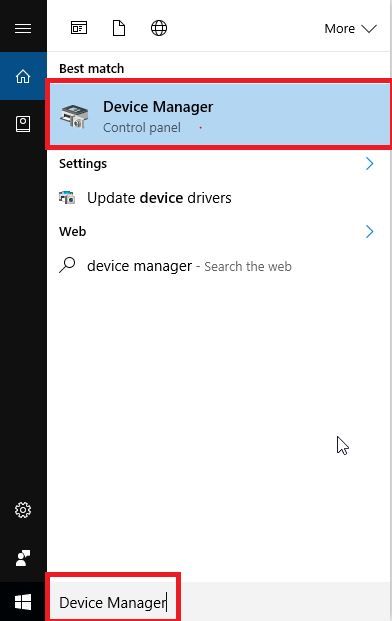
- 当它打开时,找到您的网络适配器并右键单击它。
- 将打开一个菜单并进一步选择“属性”。
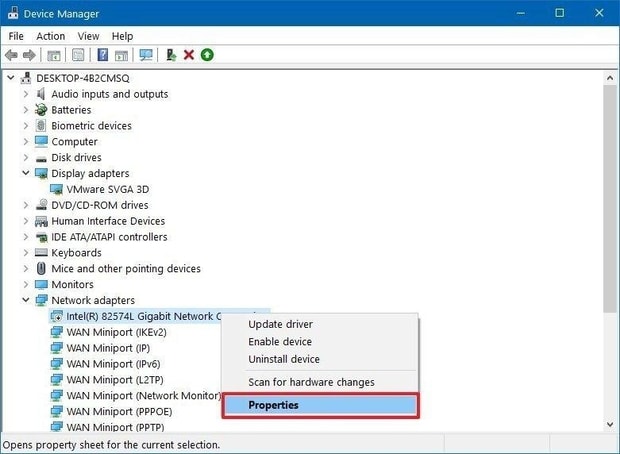

- 去掉“电源管理”选项卡中“允许计算机关闭此设备以节省电源”的复选标记。
- 不要忘记选择确定以保存所做的更改。
更改电源管理设置后,如果您仍然收到一条错误消息,指出默认网关在 Windows 10 上不可用,请继续执行下一个解决方案。
另请阅读: 2021 年适用于 Windows 10、8、7 的 15 款最佳 PC 优化器软件
4.检查无线路由器的频率
默认网关不可用的另一个原因在您的计算机中不断发生,这可能是您的无线路由器的频率。 你检查了吗? 是 5 GHz 左右吗? 如果是,那么您必须将频率更改为 2.4 GHz,以确保您的 Windows 设备顺利运行。
只有最新的无线路由器支持 5 GHz,但对于较旧的路由器,建议使用 2.4 GHz。 您可以随时参考您的无线路由器手册并按照其中的说明进行操作。 更改频率后,您可以随时像自由鸟一样浏览。
5.重新安装网络适配器驱动程序
网络适配器驱动程序中的一些故障可能是您经常遇到网络连接问题的原因,例如默认网关在 Windows 10 上不可用。为了解决此问题,您可以尝试按照以下步骤重新安装网络适配器驱动程序下面给出的步骤。
- 在 Windows 系统上打开设备管理器。
- 现在右键单击您的网络适配器设备,然后选择卸载设备选项。
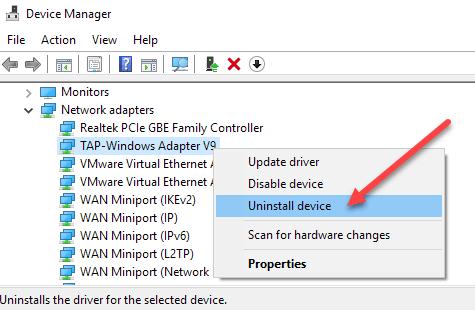
- 在下一个 Confirm Device Uninstall 提示中,选择“ Delete the software for this device”复选标记,然后单击OK 。
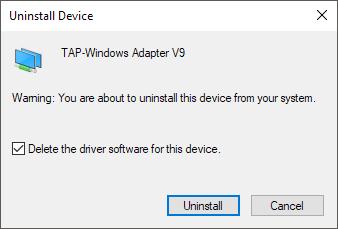
现在,一旦卸载完成,您就可以重新启动计算机。 之后,Windows 会自动引导您重新安装网络适配器驱动程序。
如果您在重新安装网络适配器驱动程序后发现默认网关不可用 Windows 10 继续出现,那么您可以尝试将您的设备驱动程序更新到其最新版本。
6. 更新您的网络适配器驱动程序(推荐)
过时的驱动程序是计算机系统出现最大问题的主要原因之一。 通过更新系统中的驱动程序,您可以消除所有的紧张情绪并像以前一样开始您的工作。
在系统中手动更新网络适配器驱动程序的一种方法是通过设备管理器。 但我们不推荐这种方法,因为手动更新设备驱动程序的过程可能既费时又麻烦。 我们建议通过Bit Driver Updater软件自动更新网络适配器驱动程序。 只需单击几下,您就可以毫无问题地更新设备上所有过时、有缺陷和不匹配的驱动程序。 您可以通过点击下面给出的链接下载Bit Driver Updater 。
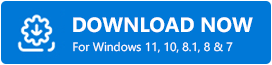
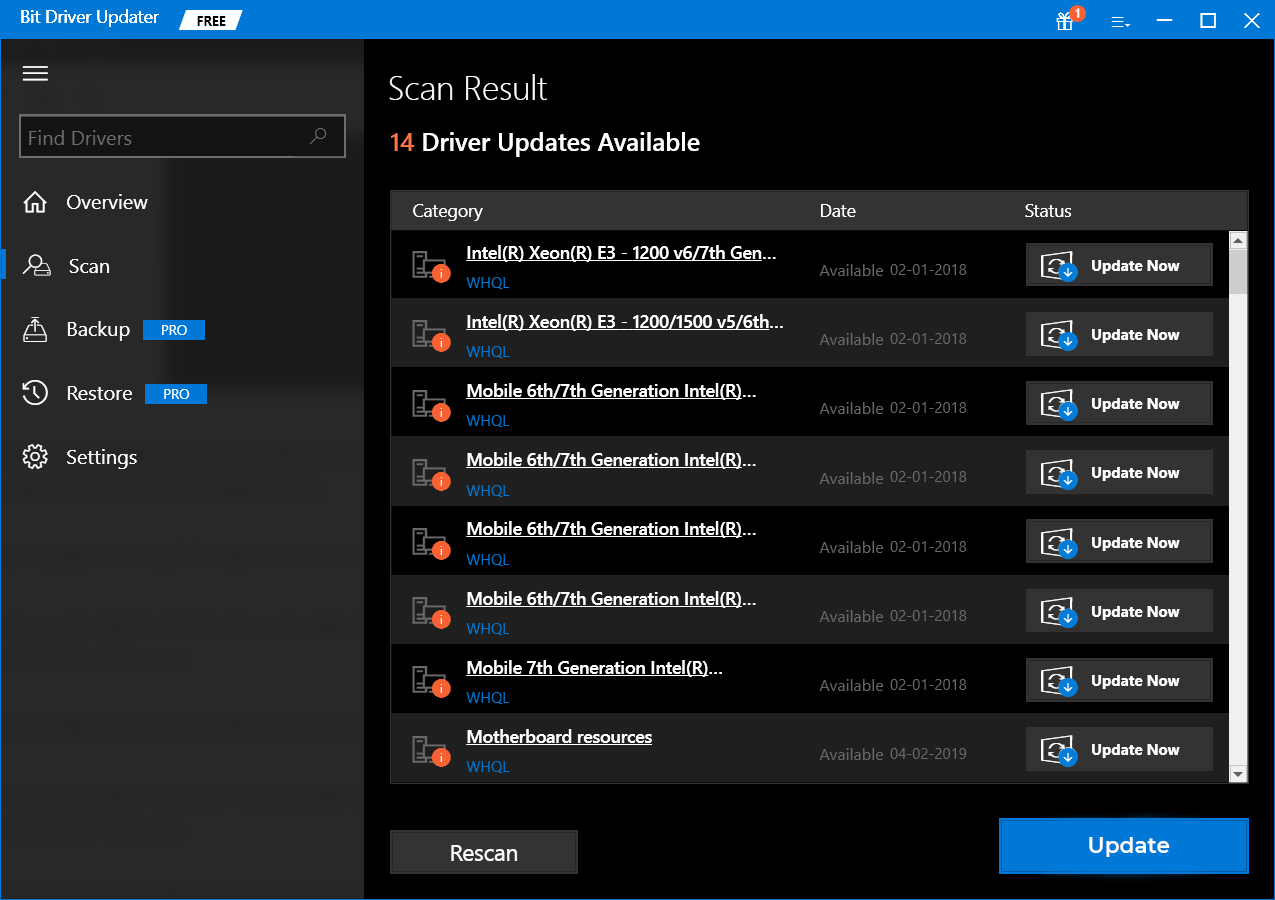
另请阅读: 2021 年适用于 Windows 10、8、7 的 22 个最佳免费驱动程序更新程序 [更新]
默认网关不可用 Windows 10 错误:已解决
上面给出了几种修复默认网关在 Windows 10 错误上不可用的方法。 您可以一一遵循上述所有方法,直到找到适合您的方法。 但是,我个人建议您应该去更新网络适配器驱动程序,因为在不久的将来可能会发生的任何其他问题都会在它弹出之前得到解决。
如果文章有用,请在评论部分告诉我们。 我们也将不胜感激各种建议、观点和意见。
